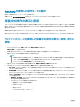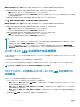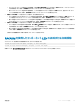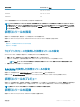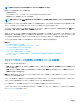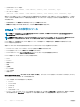Users Guide
• すべてのコンポーネント LED を選択または選択解除 - すべて選択 / 選択解除 オプションを選択して 点滅 をクリックし、コンポーネントの LED
の点滅を開始します。同様に、点滅解除 をクリックしてコンポーネントの LED の点滅を停止します。
• 個々のコンポーネント LED を選択または選択解除 - 1 つ、または複数のコンポーネントを選択して 点滅 をクリックし、選択したコンポーネント
LED の点滅を開始します。同様に、点滅解除 をクリックしてコンポーネントの LED の点滅を停止します。
3 物理ディスクの識別 ページが表示されている場合は、次の手順を実行します。
• すべての物理ディスクドライブまたは PCIe SSD を選択または選択解除 - すべて選択 / 選択解除 オプションを選択して 点滅 をクリックし、す
べての物理ディスクドライブと
PCIe SSD の LED の点滅を開始します。同様に、点滅解除 をクリックして LED の点滅を停止します。
• 個々の物理ディスクドライブまたは PCIe SSD を選択または選択解除 - 1 つまたは複数の物理ディスクを選択し、点滅 をクリックして物理ディス
クドライブまたは
PCIe SSD の LED の点滅を開始します。同様に、点滅解除 をクリックして LED の点滅を停止します。
4 仮想ディスクの識別 ページが表示されている場合は、次の手順を実行します。
• すべての仮想ディスクをを選択または選択解除 - すべて選択 / 選択解除 オプションを選択し、点滅 をクリックしてすべての仮想ディスクの LED
の点滅を開始します。同様に、点滅解除 をクリックして LED の点滅を停止します。
• 個々の仮想ディスクを選択または選択解除 - 1 つまたは複数の仮想ディスクを選択し、点滅 をクリックして仮想ディスクの LED の点滅を開始
します。同様に、点滅解除 をクリックして LED の点滅を停止します。
点滅または点滅解除操作に失敗した場合は、エラーメッセージが表示されます。
RACADM を使用したコンポーネント LED の点滅または点滅解除
コンポーネント LED を点滅または点滅解除するには、次のコマンドを使用します。
racadm storage blink:<PD FQDD, VD FQDD, or PCIe SSD FQDD>
racadm storage unblink:<PD FQDD, VD FQDD, or PCIe SSD FQDD>
詳細については、dell.com/idracmanuals にある『iDRAC RACADM コマンドラインリファレンスガイド』を参照してください。
ストレージデバイスの管理
245